'>
అసమ్మతి లాగింగ్ సమస్యలను పరిష్కరించడానికి మీరు పరిష్కారం కోసం చూస్తున్నట్లయితే, మీరు సరైన స్థానానికి వచ్చారు! ఈ కథనాన్ని చదివిన తర్వాత, దాన్ని ఎలా పరిష్కరించాలో మీకు తెలుస్తుంది.
ప్రయత్నించడానికి 8 సాధారణ పరిష్కారాలు:
మీరు అవన్నీ ప్రయత్నించాల్సిన అవసరం లేదు; మీ కోసం పని చేసేదాన్ని మీరు కనుగొనే వరకు జాబితాలో మీ పనిని చేయండి.
- అనవసరమైన కార్యక్రమాలను ముగించండి
- హార్డ్వేర్ త్వరణాన్ని ఆపివేయండి / ఆన్ చేయండి
- మీ డ్రైవర్లను నవీకరించండి
- కాష్ ఫైళ్ళను విస్మరించండి
- శక్తి సెట్టింగులను మార్చండి
- అసమ్మతి వాయిస్ సెట్టింగ్లను రీసెట్ చేయండి
- నవీకరణ అసమ్మతి
- అసమ్మతిని మళ్లీ ఇన్స్టాల్ చేయండి
పరిష్కరించండి 1: అనవసరమైన ప్రోగ్రామ్లను ముగించండి
డిస్కార్డ్ లాగింగ్ సమస్యకు సర్వసాధారణ కారణాలలో ఒకటి సాఫ్ట్వేర్ సంఘర్షణ. మీరు మీ PC లో బహుళ ప్రోగ్రామ్లను నడుపుతుంటే, మీ ప్రోగ్రామ్లలో ఒకటి అసమ్మతితో విభేదిస్తుంది మరియు మీ కోసం సమస్యను కలిగిస్తుంది.
అసమ్మతిని అమలు చేస్తున్నప్పుడు అనవసరమైన ప్రక్రియలను ఆపివేయమని సిఫార్సు చేయబడింది. దీన్ని ఎలా చేయాలో ఇక్కడ ఉంది:
మీరు విండోస్ 7 లో ఉంటే…
1) మీ టాస్క్బార్పై కుడి క్లిక్ చేసి ఎంచుకోండి టాస్క్ మేనేజర్ను ప్రారంభించండి .

2) క్లిక్ చేయండి ప్రక్రియలు టాబ్. అప్పుడు, మీ కరెంటును తనిఖీ చేయండి CPU మరియు మెమరీ వినియోగం మీ వనరులను ఏ ప్రక్రియలు ఎక్కువగా వినియోగిస్తున్నాయో చూడటానికి.
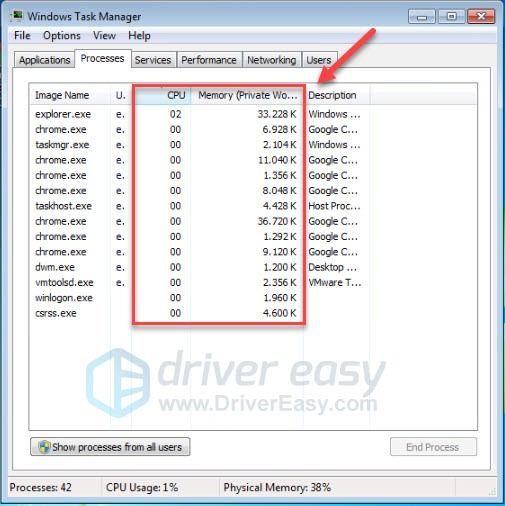
3) వనరులను వినియోగించే ప్రక్రియపై కుడి క్లిక్ చేసి ఎంచుకోండి ఎండ్ ప్రాసెస్ ట్రీ .
మీకు తెలియని ఏ ప్రోగ్రామ్ను ముగించవద్దు. ఇది మీ కంప్యూటర్ పనితీరుకు కీలకం కావచ్చు.
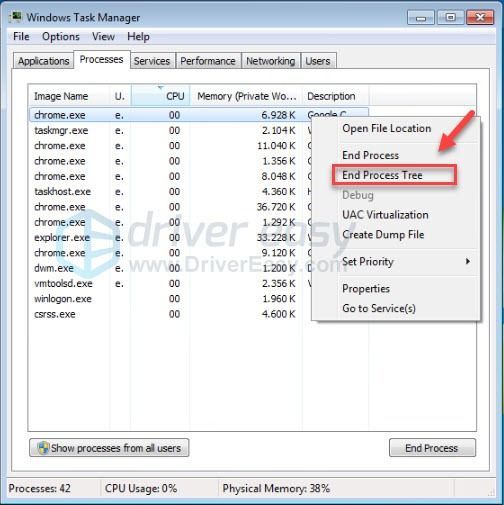
ఇది మీ సమస్యను పరిష్కరించిందో లేదో తెలుసుకోవడానికి మీ ఆటను తిరిగి ప్రారంభించడానికి ప్రయత్నించండి. ఇది సహాయం చేయకపోతే, ప్రయత్నించండి పరిష్కరించండి 2 .
మీరు విండోస్ 8 లేదా 10 లో ఉంటే…
1) మీ టాస్క్బార్పై కుడి క్లిక్ చేసి ఎంచుకోండి టాస్క్ మేనేజర్ .

2) మీ కరెంటును తనిఖీ చేయండి CPU మరియు మెమరీ వినియోగం మీ వనరులను ఏ ప్రక్రియలు ఎక్కువగా వినియోగిస్తున్నాయో చూడటానికి.
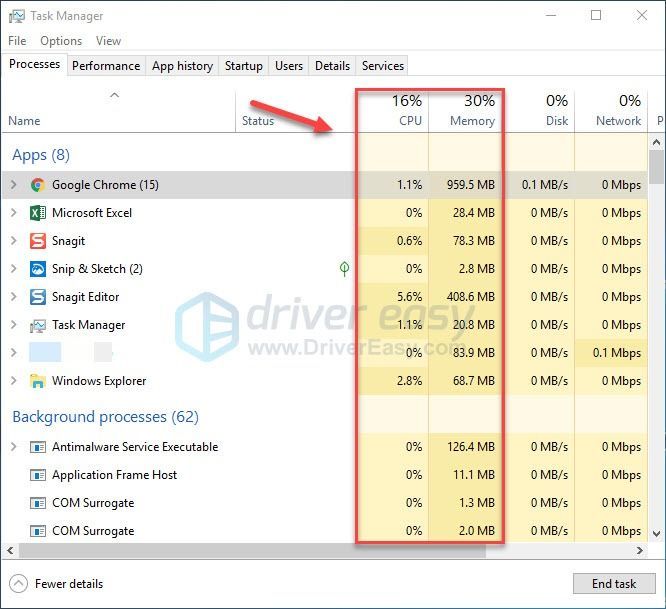
3) వనరులను వినియోగించే ప్రక్రియపై కుడి క్లిక్ చేసి ఎంచుకోండి విధిని ముగించండి .
మీకు తెలియని ఏ ప్రోగ్రామ్ను ముగించవద్దు. ఇది మీ కంప్యూటర్ పనితీరుకు కీలకం కావచ్చు.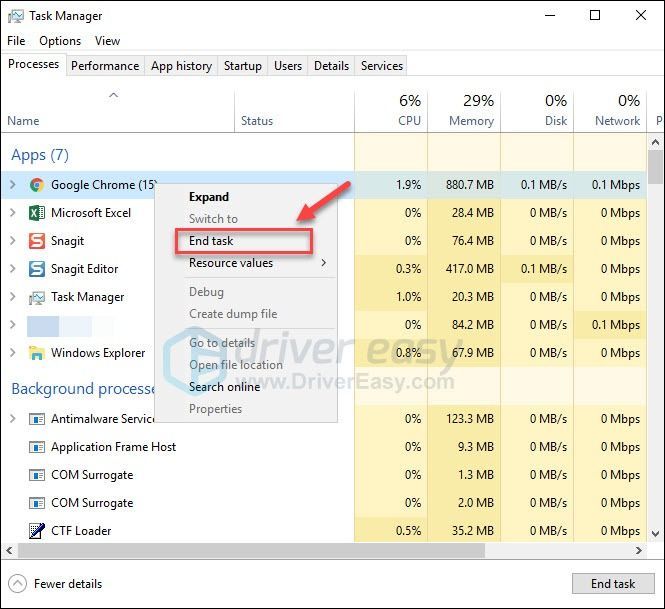
ఇప్పుడే అది సరిగ్గా పనిచేస్తుందో లేదో చూడటానికి అసమ్మతిని ప్రారంభించండి. కాకపోతే, చదవండి మరియు తదుపరి పరిష్కారాన్ని తనిఖీ చేయండి.
పరిష్కరించండి 2: హార్డ్వేర్ త్వరణాన్ని ఆపివేయండి
సాధారణంగా, మీరు అనువర్తనాన్ని అమలు చేసినప్పుడు, ఇది మీ కంప్యూటర్లో ప్రామాణిక CPU ని ఉపయోగిస్తుంది. మీ స్క్రీన్ను భాగస్వామ్యం చేయడం లేదా డిస్కార్డ్ నుండి ఆటలను ప్రసారం చేయడం వంటి భారీ పనిని మీరు అమలు చేస్తే, మీ అనువర్తనం మరింత సమర్థవంతంగా పనిచేయడానికి మీ PC లోని ఇతర హార్డ్వేర్ భాగాలను ఉపయోగిస్తుంది.
మీకు మంచి హార్డ్వేర్ ఉంటే, హార్డ్వేర్ త్వరణాన్ని ప్రారంభించడం వల్ల మీ అప్లికేషన్ యొక్క మెరుగైన పనితీరు వస్తుంది; అయితే, మీ హార్డ్వేర్ బలహీనంగా ఉంటే, ఈ లక్షణం మీకు సమస్యలను కలిగిస్తుంది.
ఇది ప్రధాన సమస్య కాదా అని చూడటానికి, డిస్కార్డ్ ఆఫ్లో ఉంటే హార్డ్వేర్ త్వరణాన్ని ఆన్ చేయడానికి ప్రయత్నించండి, లేదా దీనికి విరుద్ధంగా. దీన్ని ఎలా చేయాలో ఇక్కడ ఉంది:
- సెట్టింగులకు వెళ్లండి
అసమ్మతిని అమలు చేయండి, ఆపై క్లిక్ చేయండి సెట్టింగుల చిహ్నం .
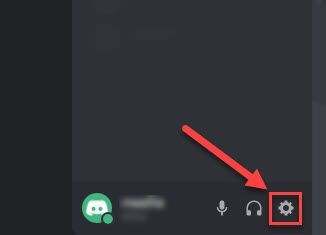
- హార్డ్వేర్ త్వరణాన్ని ఆపివేయండి / ఆన్ చేయండి
క్లిక్ చేయండి స్వరూపం , హార్డ్వేర్ త్వరణం ఆన్లో ఉంటే, దాన్ని ఆపివేయండి లేదా దీనికి విరుద్ధంగా.
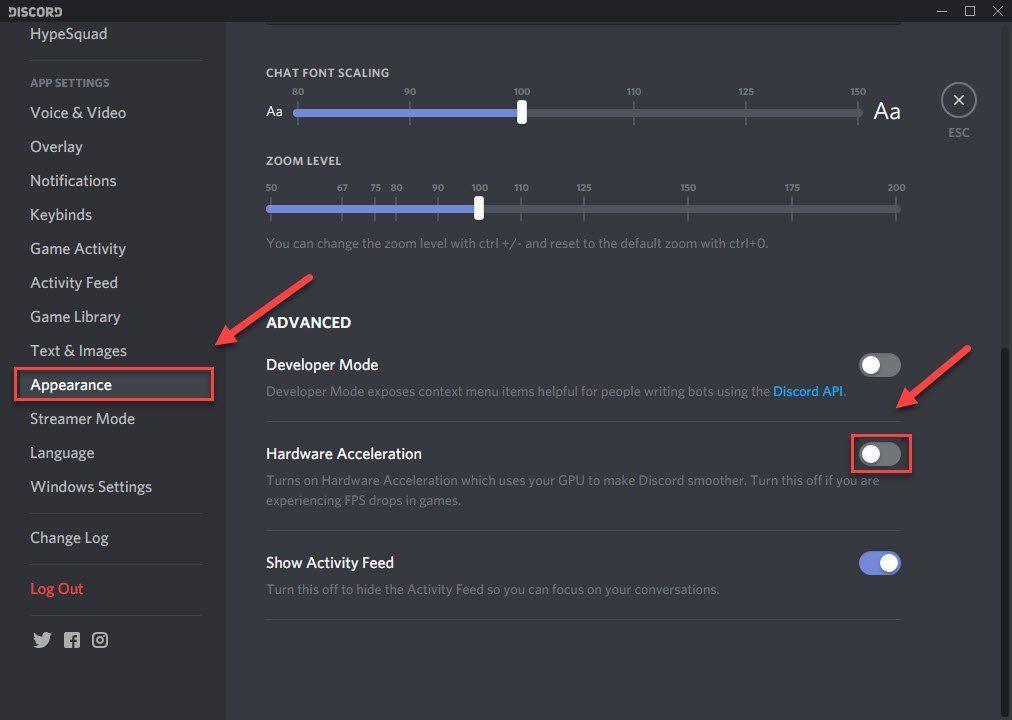
- మార్పులను ఊంచు
క్లిక్ చేయండి సరే .
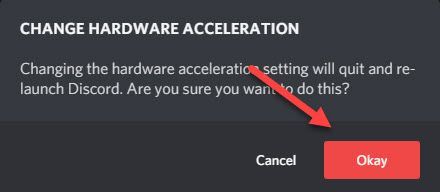
- మీ సమస్యను పరీక్షించండి
ఇది మీ సమస్యను పరిష్కరించిందో లేదో చూడటానికి అసమ్మతిని మళ్ళీ తెరవండి.
మీ సమస్య ఇప్పటికీ ఉంటే, చింతించకండి. ప్రయత్నించడానికి ఇంకా 6 పరిష్కారాలు ఉన్నాయి.
పరిష్కరించండి 3: మీ డ్రైవర్లను నవీకరించండి
చాలా సందర్భాలలో, మీరు తప్పు గ్రాఫిక్స్ డ్రైవర్ లేదా ఆడియో డ్రైవర్ను ఉపయోగిస్తున్నప్పుడు వీడియో లేదా ఆడియో లాగింగ్ సమస్యలు సంభవిస్తాయి. మీ హార్డ్వేర్ పరికరాల కోసం మీరు ఎప్పుడైనా సరికొత్త సరైన డ్రైవర్ను కలిగి ఉండటం చాలా అవసరం.
మీరు మీ పరికర డ్రైవర్లను ఒకేసారి చేయడం సంతోషంగా ఉంటే వాటిని మానవీయంగా నవీకరించవచ్చు. కానీ దీనికి కొంత సమయం పడుతుంది. లేదా మీరు వాటిని కేవలం రెండు క్లిక్లతో నవీకరించవచ్చు డ్రైవర్ ఈజీ .
డ్రైవర్ ఈజీ మీ సిస్టమ్ను స్వయంచాలకంగా గుర్తిస్తుంది మరియు దాని కోసం సరైన డ్రైవర్లను కనుగొంటుంది. మీ కంప్యూటర్ ఏ సిస్టమ్ నడుస్తుందో ఖచ్చితంగా తెలుసుకోవలసిన అవసరం లేదు, తప్పు డ్రైవర్ను డౌన్లోడ్ చేసి, ఇన్స్టాల్ చేయాల్సిన అవసరం మీకు లేదు మరియు ఇన్స్టాల్ చేసేటప్పుడు పొరపాటు చేయడం గురించి మీరు ఆందోళన చెందాల్సిన అవసరం లేదు.
మీరు మీ డ్రైవర్లను ఉచిత లేదా డ్రైవర్ ఈజీ యొక్క ప్రో వెర్షన్తో స్వయంచాలకంగా నవీకరించవచ్చు. ప్రో వెర్షన్తో దీనికి కేవలం 2 క్లిక్లు పడుతుంది (మరియు మీకు పూర్తి మద్దతు మరియు 30-రోజుల డబ్బు తిరిగి హామీ లభిస్తుంది):
1) డౌన్లోడ్ మరియు డ్రైవర్ ఈజీని ఇన్స్టాల్ చేయండి.
2) డ్రైవర్ ఈజీని రన్ చేసి క్లిక్ చేయండి ఇప్పుడు స్కాన్ చేయండి బటన్. డ్రైవర్ ఈజీ అప్పుడు మీ కంప్యూటర్ను స్కాన్ చేస్తుంది మరియు ఏదైనా సమస్య డ్రైవర్లను కనుగొంటుంది.
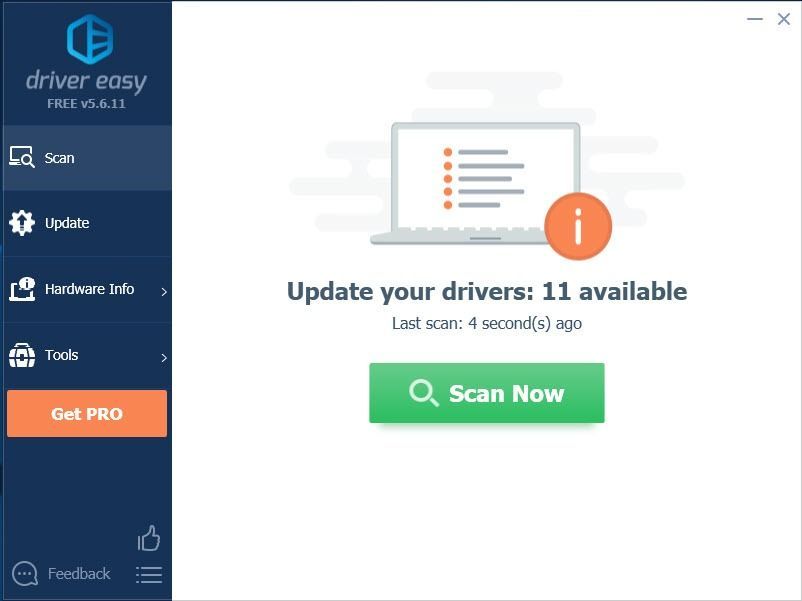
3) క్లిక్ చేయండి నవీకరణ బటన్ డ్రైవర్ పక్కన మీరు ఆ డ్రైవర్ యొక్క సరైన సంస్కరణను స్వయంచాలకంగా డౌన్లోడ్ చేసుకోవాలి, అప్పుడు మీరు దీన్ని మాన్యువల్గా ఇన్స్టాల్ చేయవచ్చు (మీరు దీన్ని ఉచిత వెర్షన్తో చేయవచ్చు).
లేదా క్లిక్ చేయండి అన్నీ నవీకరించండి యొక్క సరైన సంస్కరణను స్వయంచాలకంగా డౌన్లోడ్ చేసి, ఇన్స్టాల్ చేయడానికి అన్నీ మీ సిస్టమ్లో తప్పిపోయిన లేదా కాలం చెల్లిన డ్రైవర్లు (దీనికి ఇది అవసరం ప్రో వెర్షన్ - మీరు అన్నీ నవీకరించు క్లిక్ చేసినప్పుడు అప్గ్రేడ్ చేయమని ప్రాంప్ట్ చేయబడతారు).
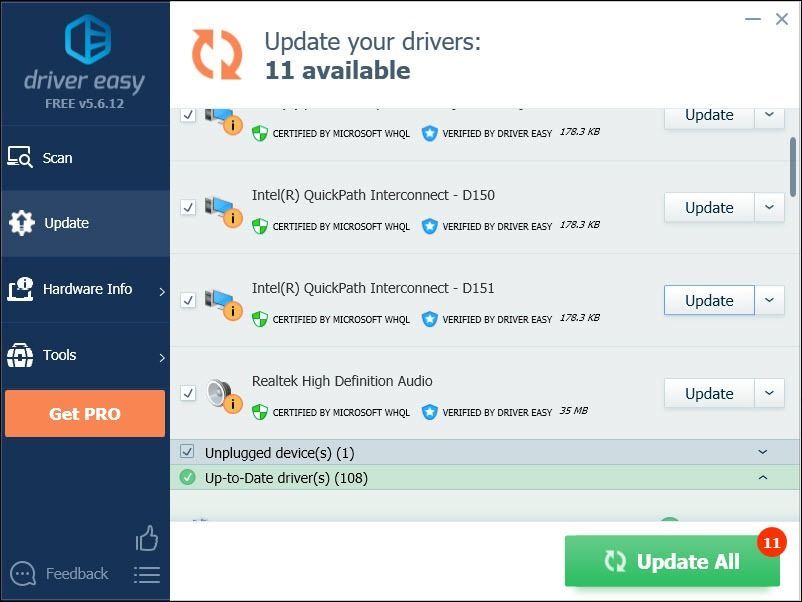
మీకు సహాయం అవసరమైతే, దయచేసి సంప్రదించండి డ్రైవర్ ఈజీ మద్దతు బృందం వద్ద support@drivereasy.com .
4) ఇప్పుడే అది సరిగ్గా నడుస్తుందో లేదో చూడటానికి అసమ్మతిని పున art ప్రారంభించండి.
మీ సమస్య కొనసాగితే, ఈ క్రింది తదుపరి పరిష్కారానికి వెళ్లండి.
పరిష్కరించండి 4: కాష్ ఫైళ్ళను విస్మరించండి
మీ PC లో చాలా ఎక్కువ కాష్ ఫైల్స్ మరియు కుకీలు ఉండటం వల్ల డిస్కార్డ్ మందగించవచ్చు. ఇది మీ సమస్య కాదా అని చూడటానికి, డిస్కార్డ్ కాష్ క్లియర్ చేయడానికి ప్రయత్నించండి. ఇక్కడ ఎలా ఉంది:
1) అసమ్మతి నుండి నిష్క్రమించు.
2) మీ కీబోర్డ్లో, నొక్కండి విండోస్ లోగో కీ మరియు ఆర్ రన్ డైలాగ్ తెరవడానికి అదే సమయంలో.
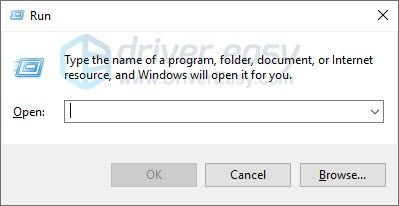
3) టైప్ చేయండి % APPDATA% / విస్మరించు / కాష్ మరియు నొక్కండి నమోదు చేయండి మీ కీబోర్డ్లో.
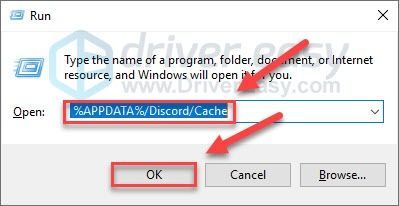
4) మీ కీబోర్డ్లో, నొక్కండి Ctrl కీ మరియు TO అన్ని ఫైళ్ళను హైలైట్ చేయడానికి.
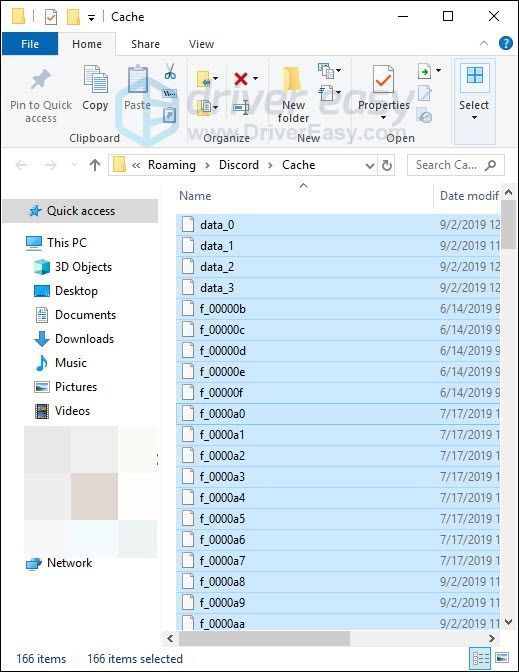
4) నొక్కండి కీ నుండి ఎంచుకున్న అన్ని ఫైల్లను తొలగించడానికి మీ కీబోర్డ్లో.
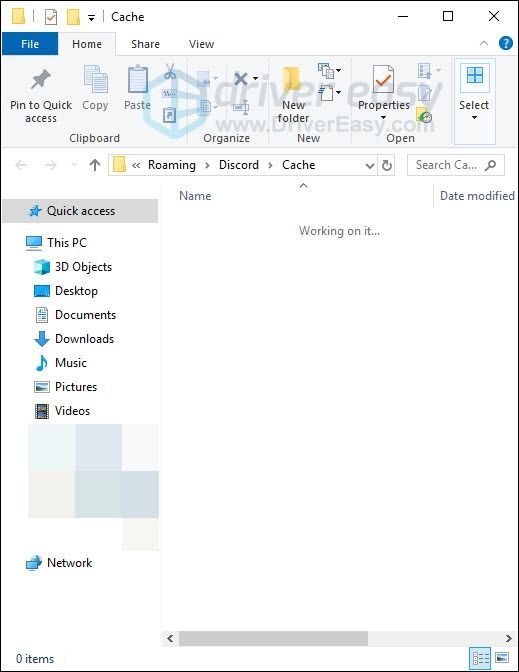
5) ఇది సహాయపడిందో లేదో తనిఖీ చేయడానికి డిస్కార్డ్ను తిరిగి ప్రారంభించండి.
మీ సమస్య ఇప్పటికీ ఉంటే, దిగువ పరిష్కారానికి వెళ్లండి.
పరిష్కరించండి 5: శక్తి సెట్టింగులను మార్చండి
అన్ని కంప్యూటర్లలోని శక్తి ప్రణాళిక మరింత శక్తిని ఆదా చేయడానికి డిఫాల్ట్గా సమతుల్యతకు సెట్ చేయబడుతుంది, కాబట్టి మీ కంప్యూటర్ కొన్నిసార్లు శక్తిని ఆదా చేయడానికి నెమ్మదిస్తుంది. అసమ్మతి వెనుకబడి ఉండటానికి ఇది కారణం కావచ్చు. దీన్ని ఎలా పరిష్కరించాలో చూడటానికి క్రింది సూచనలను అనుసరించండి:
1) మీ కీబోర్డ్లో, నొక్కండి విండోస్ లోగో కీ మరియు రకం నియంత్రణ . అప్పుడు, క్లిక్ చేయండి నియంత్రణ ప్యానెల్ .
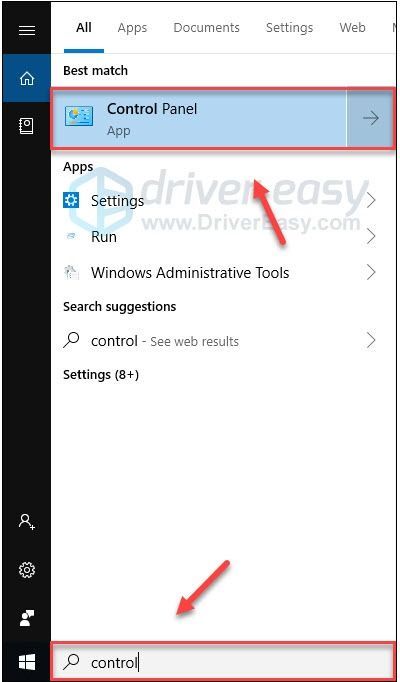
2) కింద వీక్షణ ద్వారా, క్లిక్ చేయండి పెద్ద చిహ్నాలు .
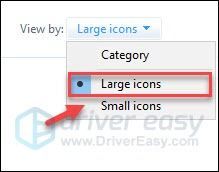
3) ఎంచుకోండి శక్తి ఎంపికలు.
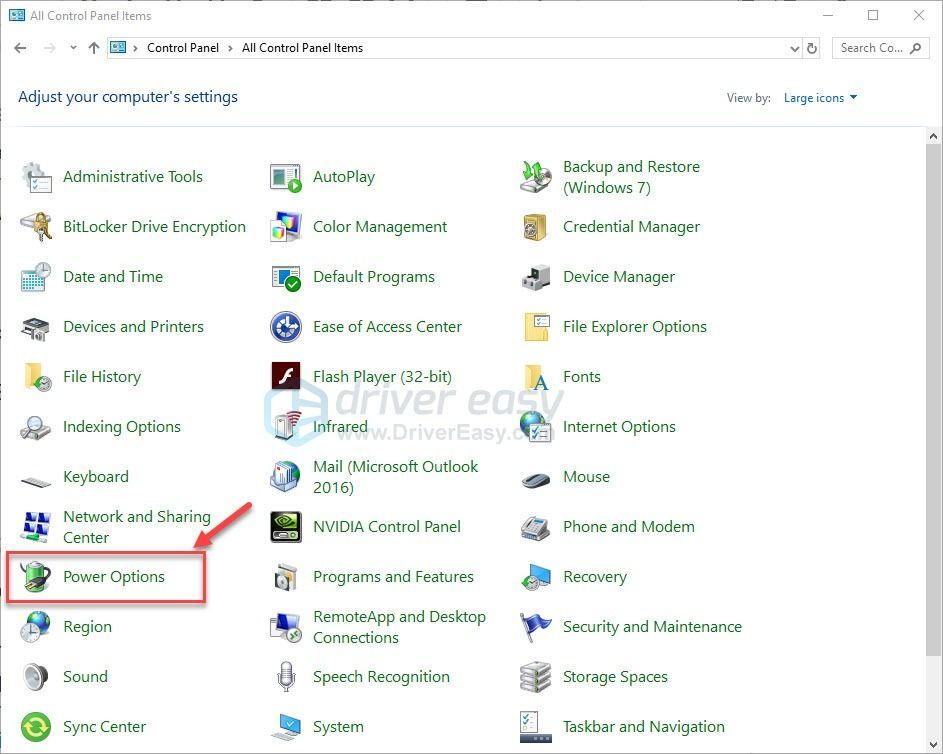
4) ఎంచుకోండి అధిక పనితీరు .
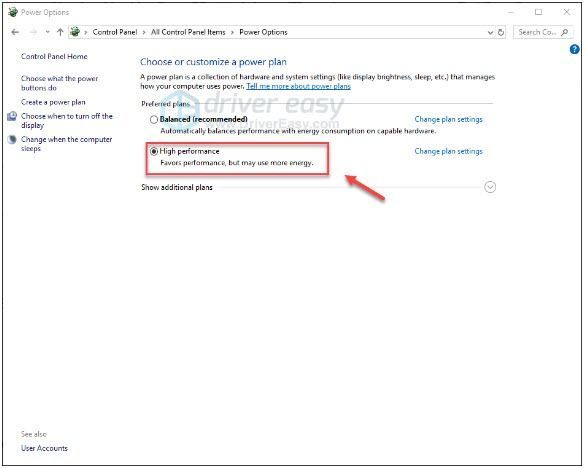
5) మీ కంప్యూటర్ను పున art ప్రారంభించి, మీ సమస్యను పరీక్షించడానికి విస్మరించండి.
అసమ్మతి లాగ్లతో సజావుగా నడవగలగాలి. కాకపోతే, క్రింద ఉన్న పరిష్కారాన్ని ప్రయత్నించండి.
పరిష్కరించండి 6: అసమ్మతి వాయిస్ సెట్టింగ్లను రీసెట్ చేయండి
సరికాని వాయిస్ సెట్టింగ్లు కూడా అసమ్మతి విఫలం కావడానికి కారణమవుతాయి. మీరు ఇటీవల డిస్కార్డ్లోని ఏదైనా సెట్టింగ్లను మార్చినట్లయితే, దాన్ని డిఫాల్ట్గా రీసెట్ చేయడానికి ప్రయత్నించండి. దిగువ సూచనలను అనుసరించండి:
1) అసమ్మతిని అమలు చేసి, ఆపై క్లిక్ చేయండి సెట్టింగుల చిహ్నం .
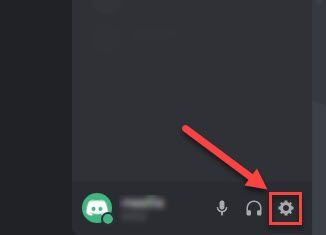
2) క్లిక్ చేయండి వాయిస్ & వీడియో , అప్పుడు వాయిస్ సెట్టింగ్లను రీసెట్ చేయండి .
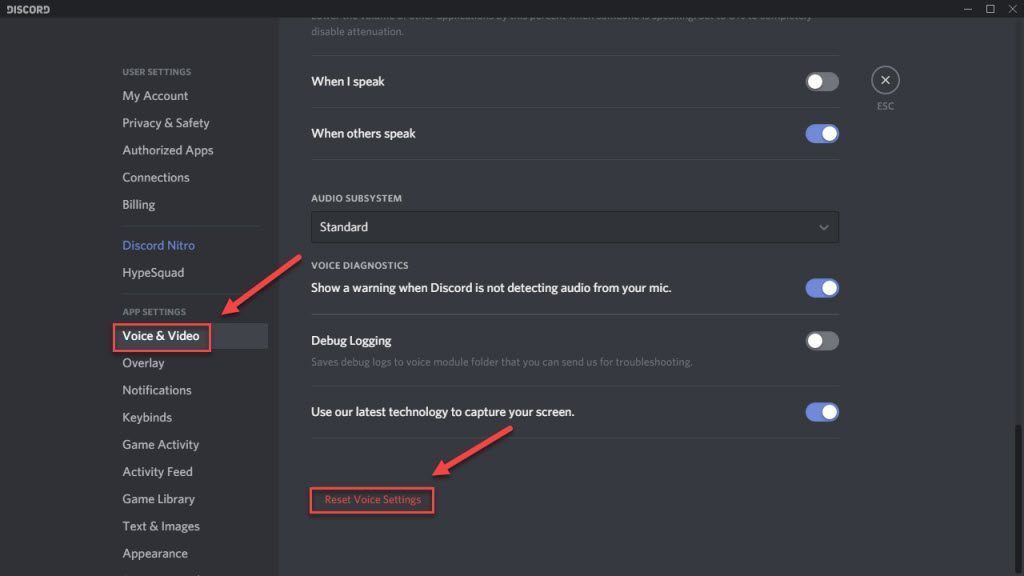
3) క్లిక్ చేయండి సరే .
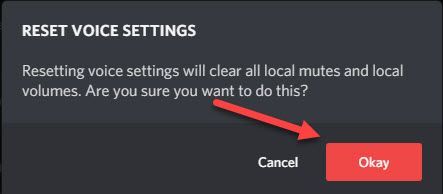
4) మీ సమస్యను పరీక్షించడానికి మీ స్క్రీన్ను మళ్ళీ భాగస్వామ్యం చేయడానికి ప్రయత్నించండి.
వెనుకబడి సమస్య పరిష్కరించబడిందని ఆశిస్తున్నాము. కాకపోతే, క్రిందకు వెళ్లి పరిష్కారాన్ని తనిఖీ చేయండి.
పరిష్కరించండి 7: నవీకరణ అసమ్మతి
మీ అసమ్మతి యాదృచ్ఛికంగా వెనుకబడి ఉండటానికి కారణం పాతది అయినప్పటికీ, మీరు ఇప్పటికీ ఆ అవకాశాన్ని తోసిపుచ్చాలి. దీన్ని ఎలా చేయాలో ఇక్కడ ఉంది:
1) మీ కీబోర్డ్లో, నొక్కండి విండోస్ లోగో కీ మరియు ఆర్ రన్ డైలాగ్ తెరవడానికి అదే సమయంలో
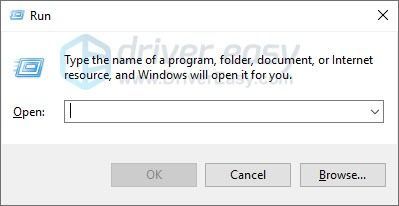
2) టైప్ చేయండి % లోకలప్డాటా% క్లిక్ చేయండి అలాగే .
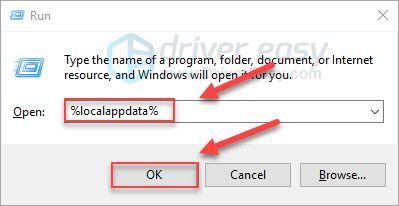
3) రెండుసార్లు నొక్కు అసమ్మతి .
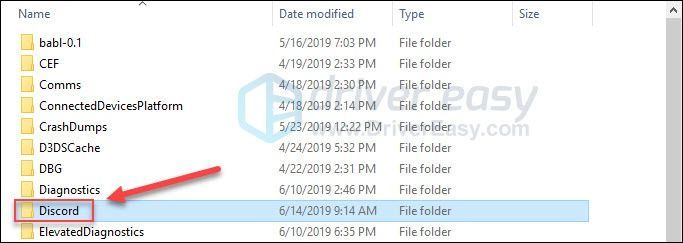
4) రెండుసార్లు నొక్కు Update.exe మరియు నవీకరణ ప్రక్రియ పూర్తయ్యే వరకు వేచి ఉండండి.
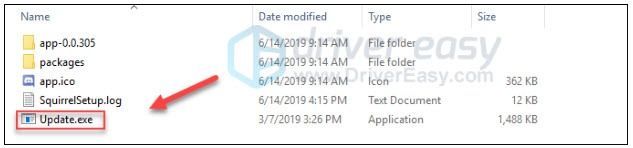
నవీకరణ తర్వాత, మీ సమస్యను పరీక్షించడానికి డిస్కార్డ్ను తిరిగి ప్రారంభించండి. అసమ్మతి ఇంకా వెనుకబడి ఉంటే, తదుపరి పరిష్కారంతో ముందుకు సాగండి.
పరిష్కరించండి 8: అసమ్మతిని మళ్లీ ఇన్స్టాల్ చేయండి
పై పరిష్కారాలు ఏవీ మీ కోసం పని చేయకపోతే, మీ సమస్య పాడైన లేదా దెబ్బతిన్న డిస్కార్డ్ ఫైళ్ళ వల్ల కావచ్చు. ఈ సందర్భంలో, అసమ్మతిని మళ్లీ ఇన్స్టాల్ చేయడం మీ సమస్యకు పరిష్కారం. దిగువ సూచనలను అనుసరించండి:
1) మీ కీబోర్డ్లో, నొక్కండి విండోస్ లోగో కీ. అప్పుడు, టైప్ చేయండి నియంత్రణ క్లిక్ చేయండి నియంత్రణ ప్యానెల్ .
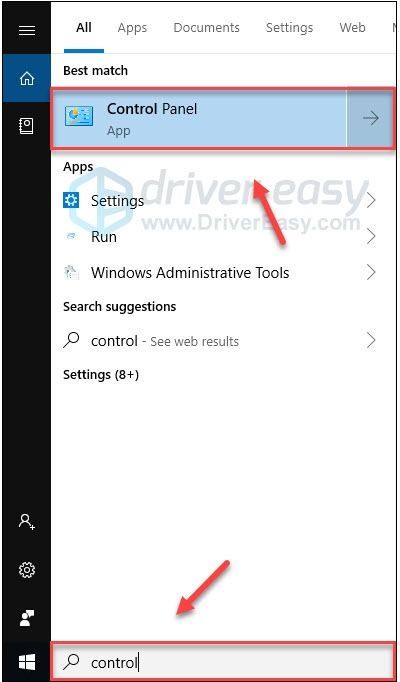
2) కింద వీక్షణ ద్వారా చూడండి , క్లిక్ చేయండి వర్గం , ఆపై ఎంచుకోండి ప్రోగ్రామ్ను అన్ఇన్స్టాల్ చేయండి .
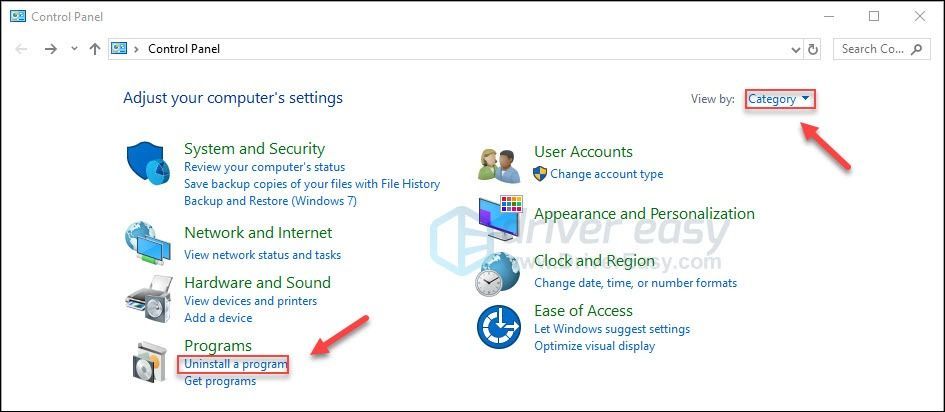
3) కుడి క్లిక్ చేయండి అసమ్మతి క్లిక్ చేయండి అన్ఇన్స్టాల్ చేయండి .

4) డౌన్లోడ్ చేసి ఇన్స్టాల్ చేయండి అసమ్మతి .
ఆశాజనక, పైన పేర్కొన్న పరిష్కారాలలో ఒకటి మీ సమస్యను పరిష్కరించడంలో సహాయపడింది. మీకు ఏవైనా ప్రశ్నలు మరియు సూచనలు ఉంటే దయచేసి సంకోచించకండి.
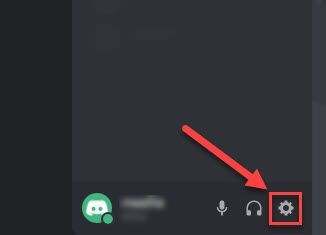
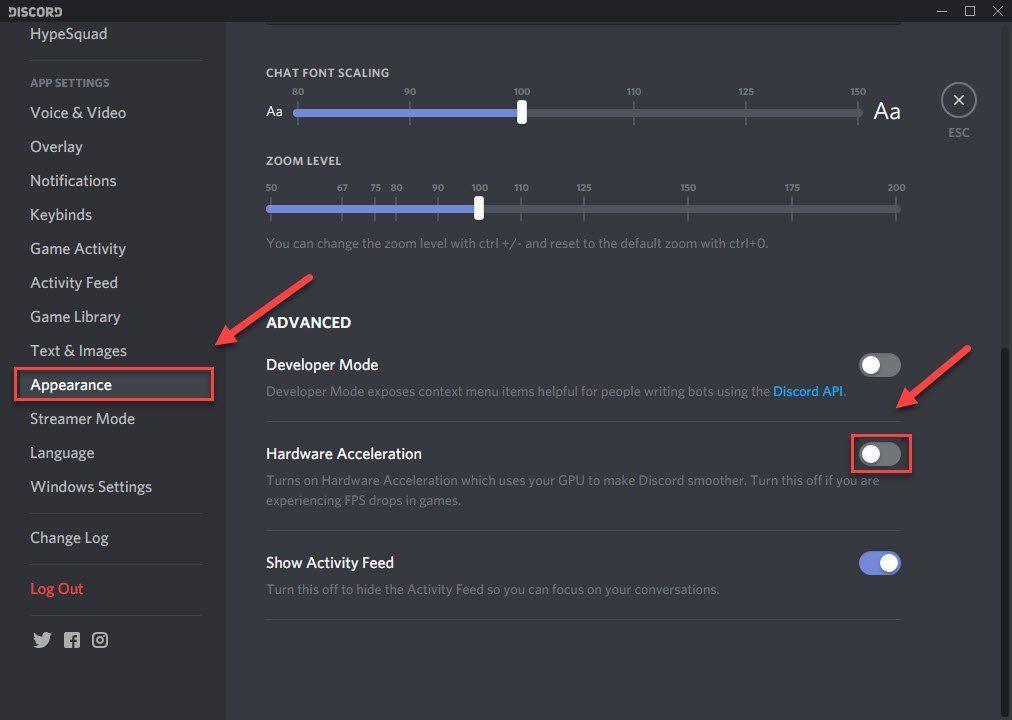
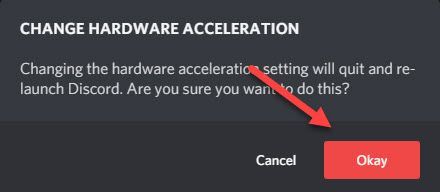




![[పరిష్కరించబడింది] బ్లాక్ ఆప్స్ కోల్డ్ వార్ వాయిస్ చాట్ పనిచేయడం లేదు](https://letmeknow.ch/img/sound-issues/41/black-ops-cold-war-voice-chat-not-working.jpg)

